유튜브 영화 화면 캡쳐 방법에 대해서 알아보도록 하겠습니다. 유튜브 동영상이나 영화를 캡쳐하고 싶은 경우가 있는데 유튜브 동영상은 화면 스크린샷하는데 큰 문제가 안되지만 영화의 경우 저작권 때문인지 캡쳐하게 되면 검은화면으로 발생이 되는 경우가 있습니다. 간단하게 방법으로 유튜브 영화 화면 캡쳐를 진행해보도록 하겠습니다.
유튜브 영화 화면 캡쳐 방법
PC에서는 크롬 확장 프로그램을 이용해서 캡쳐할 수가 있습니다.
※ 모바일에서는 일반적인 동영상의 경우 그냥 캡쳐가 가능하며 유튜브 영화 구매시 캡쳐는 검은화면 이슈로 안되는 걸로 파악이 되고 있습니다.
1. 크롬 확장 프로그램 설치
PC에서 크롬 웹브라우저를 실행 후 확장 프로그램(Screenshot YouTube) 설치 화면으로 이동합니다. 그리고 크롬에 추가 버튼을 클릭해서 설치를 진행합니다.
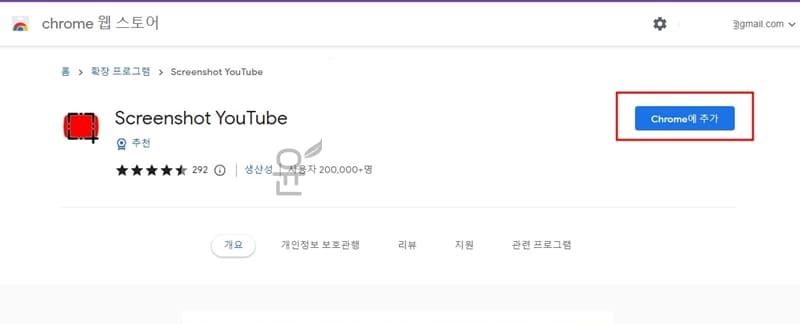
2. 유튜브 홈페이지 이동 > 영화 보기
유튜브 영화 화면으로 이동해서 영화 화면 캡쳐할 화면으로 이동합니다.
3. 영화 화면 캡쳐
구입한 영화를 플레이한 후 캡쳐가 필요한 화면에 Screenshot 버튼을 누르면 자동으로 파일 다운로드가 되며 유튜브 영화 화면 캡쳐가 가능합니다.
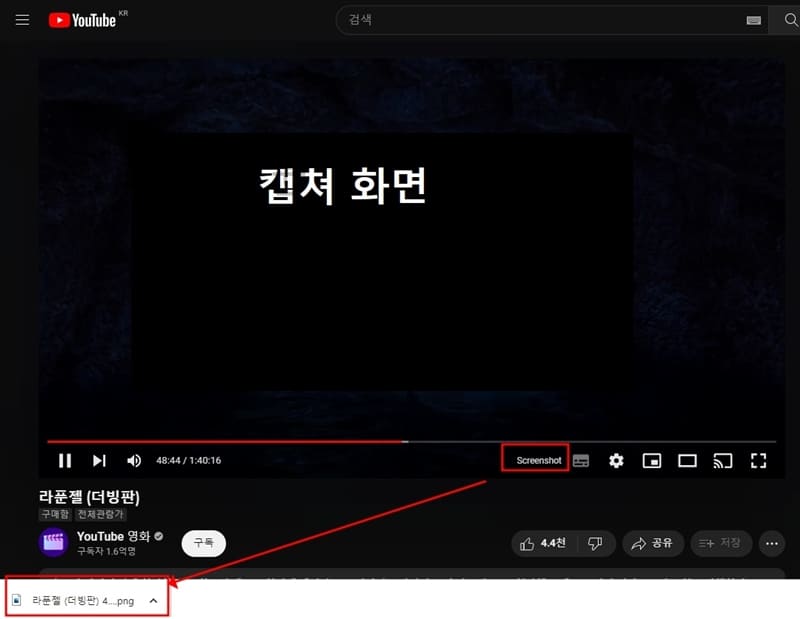
유튜브 영화 화면 캡쳐 검은화면 해결방법
검은화면이 나올 경우 크게 2가지 방법으로 해결을 할 수가 있으며 각자 편리한 방법으로 진행을 하면 되겠습니다.
크롬 하드웨어 가속 끄기
※ 하드웨어 가속은 크롬의 성능을 향상시키는 기능으로 해당 기능을 끄게 되면 검은화면 문제를 해결할 수가 있습니다.
1. 설정
크롬 웹브라우저 화면에서 오른쪽 상단 점 3개 버튼을 눌러 설정 메뉴로 이동합니다.
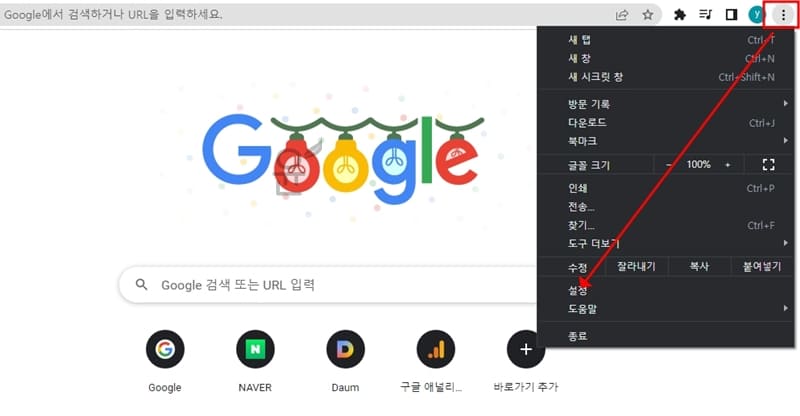
2. 시스템 > 하드웨어 가속 끄기
왼쪽 메뉴에서 시스템을 클릭하고 “가능한 경우 하드웨어 가속 사용”을 비활성화 하고 다시 시작 버튼을 눌러 하드웨어 가속을 꺼줍니다.
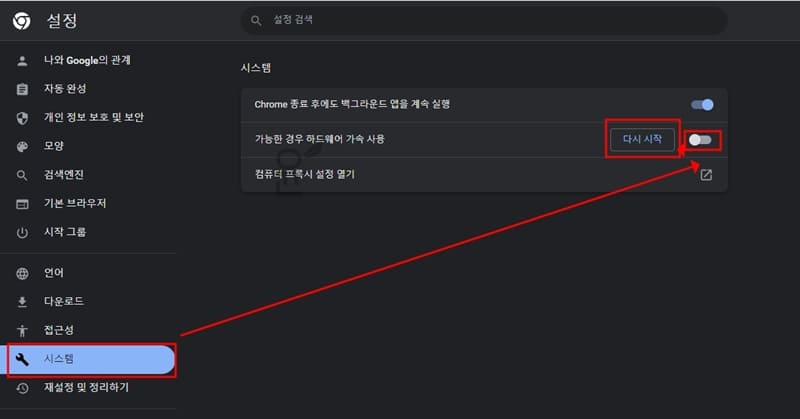
※ 해당 기능을 끄고 다시 한번 유튜브 영화 화면 캡쳐를 진행해보시기 바랍니다.
GoFullPage 크롬 확장프로그램 이용하기
Screenshot 확장 프로그램보다는 깔끔하지 않지만 하드웨어 가속을 끄지 않아도 캡쳐를 진행할 수가 있습니다.
1. 크롬 확장 프로그램 설치
PC에서 크롬 웹브라우저를 실행 후 확장 프로그램(GoFullPage – Full Page Screen Capture) 설치 화면으로 이동합니다. 그리고 크롬에 추가 버튼을 클릭해서 설치를 진행합니다.
2. 유튜브 홈페이지 이동 > 영화 보기
유튜브 영화 화면으로 이동해서 영화 화면 캡쳐할 화면으로 이동합니다.
3. 영화 화면 캡쳐
구입한 영화를 플레이한 후 캡쳐가 필요한 화면에서 상단 gofullpage 아이콘을 클릭하면 다음과 같이 캡쳐된 화면을 볼수가 있습니다.
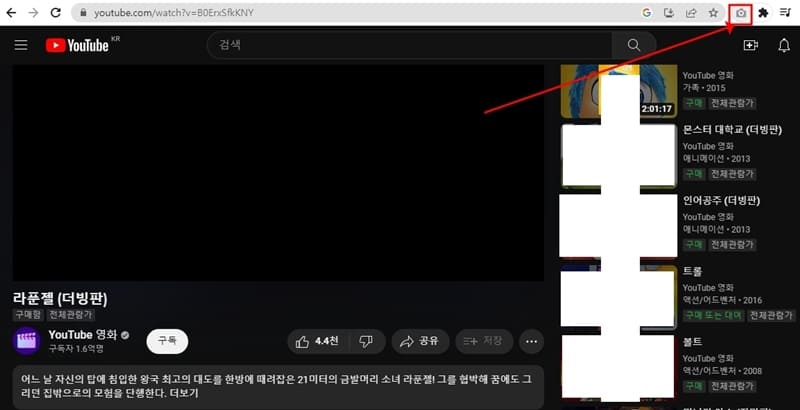
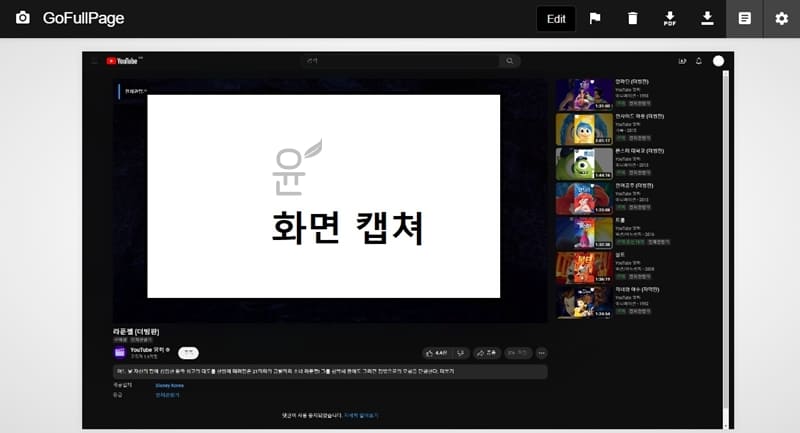
※ 한가지 단점은 전체 화면이 캡쳐가 되기 때문에 추가적으로 이미지를 잘라서 써야 하겠습니다.
자주 묻는 질문
크롬 브라우저 하드웨어 기능을 끄거나 크롬 브라우저 크롬 확장프로그램을 설치해서 유튜브 영화 화면 캡쳐를 진행해보시기 바랍니다.
크롬 브라우저 확장프로그램을 이용하면 유튜브 화면만 깔끔하게 캡쳐할 수 가 있습니다. 자세한 내용은 본문에서 확인을 해보시기 바랍니다.





